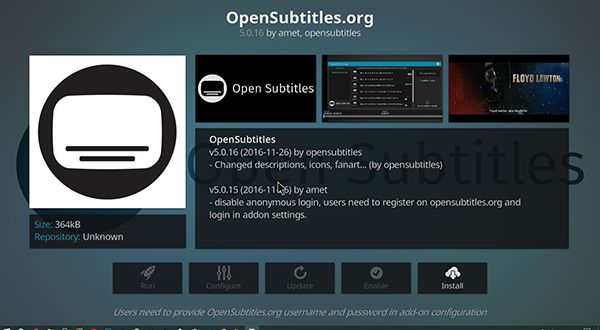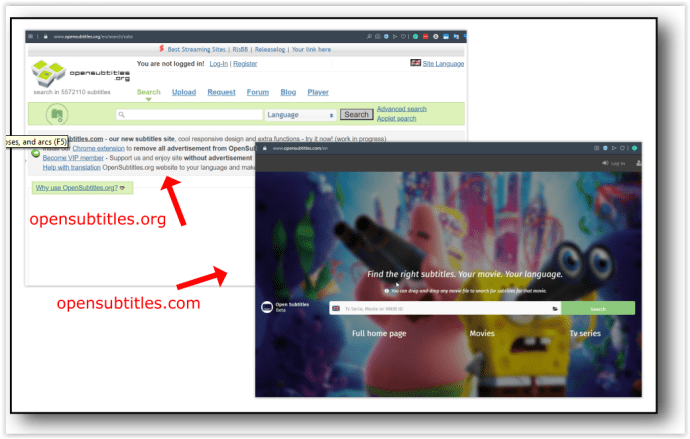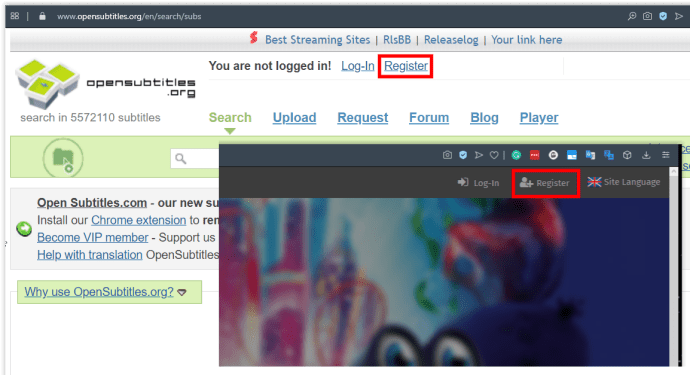Tā kā Kodi var atskaņot gan internetā, gan straumējot no vietējā tīkla vai krātuves, ir skaidrs, ka Kodi ir viena no labākajām platformām, ko varat izvēlēties savām multivides vajadzībām, piemēram, vienreiz aktīvās Windows aizstājējs. Mediju centrs. Pateicoties Kodi popularitātei, pastāv lielas izredzes, ka dažiem lietotājiem ir nepieciešami subtitri.

Lai gan subtitri ir piemēroti skatītājiem ar dzirdes traucējumiem, cilvēki var skatīties saturu ar zemāku skaļumu nekā parasti, labāk interpretēt atšķirīgās valodas, dzirdēt teikto ar bieziem akcentiem un interpretēt izdomātas valodas (ja plašsaziņas līdzekļi to nedara tos automātiski parādīt).
Subtitri ir nepieciešama izklaides sastāvdaļa daudziem skatītājiem, un, par laimi, Kodi pilnībā atbalsta subtitru lejupielādi un lietošanu kopā ar jūsu multividi un ir atbalstījis to kopš Kodi v13 Gotham. Tomēr, lai iespējotu subtitrus, jums būs jāpiedalās savos iestatījumos, un, lai tos satvertu no tīmekļa, jums būs nepieciešams papildinājums. Lūk, kā pievienot subtitrus Kodi klientam.
kā pārbaudīt, cik stundas jums ir Fortnite
Iespējojot subtitrus
Lai lejupielādētu un apskatītu subtitrus standarta atskaņošanas logā, Kodi ierīcē jābūt iespējotai subtitru opcijai un, ja tā nav, pievienojiet to atpakaļ programmatūrā. Kodi pieprasa, lai pirms pievienošanas jūsu platformā tiktu iespējoti subtitri, lai lietotāji netiktu sajaukti, kad lejupielādētās paketes neparādās.

- Atveriet Kodi un atlasiet Iestatījumi ikona displeja augšējā kreisajā daļā, lai atvērtu izvēlni Konfigurācijas.
- Atlasiet pirmo iespēju, Atskaņotāja iestatījumi, lai atvērtu Kodi atskaņotāja preferenču sarakstu.
- Izvēlnes kreisajā pusē ritiniet sarakstu uz leju, līdz sasniedzat Valodas iestatījumi, kurā atrodas subtitru iestatījumu opcijas.
- Izvēlnē atrodiet apakšvirsrakstu Subtitri - tas ir sarakstā otrajā vietā - un pārliecinieties, vai tā ir iestatīta uz Oriģinālās straumes valoda. Ja vēlaties skatīties saturu citā valodā, varat iestatīt šo opciju, lai atbalstītu vienu opciju.
- Fonta maiņas opcijā noklusējums ir Arial, taču, ja jums ir grūtības lasīt Arial, varat to pielāgot Teletekstam.
- Ritiniet uz leju līdz lejupielādes pakalpojumu opcijām, lai rediģētu subtitru pakotņu lejupielādi jūsu ierīcē.
- Pārliecinieties, vai subtitru valodas preferences ir iestatītas uz valodu (-ām), kuru (-as) vēlaties skatīt, vai tā būtu angļu valoda (noklusējuma opcija) vai jebkura cita izvēle. Angļu valoda ir noklusējuma atlase, taču, ja vēlaties, varat pievienot vairāk pakotņu.
- Pārliecinieties, vai esat iestatījis pareizu subtitru pakotņu lejupielādes vietu.
- Nav pogu Lietot vai Labi, tāpēc atgriezieties no iestatījumiem, līdz nonākat galvenajā Kodi izvēlnē, un viss ir gatavs!
Subtitru klienta pievienošana
Tagad, kad esat konfigurējis subtitru iestatījumus savai platformai, jums būs jālejupielādē Kodi papildinājums, lai pārliecinātos, ka ierīcē varat pareizi izmantot subtitrus. Kodi ir veidots tā, ka tas ir atvērts un pieejams visu veidu lietotnēm un papildinājumiem; tas ir galvenais iemesls, kāpēc lielākā daļa lietotāju ir izvēlējušies Kodi kā savu iecienītāko multivides straumēšanas pakalpojumu.
Kodi ļauj lietotājiem pievienot Kodi lietotnei gan apstiprinātus, gan trešo pušu papildinājumus, izmantojot krātuves, bet, ciktāl tas attiecas uz subtitriem, jums nebūs nepieciešama ārēja krātuve . Kodi ir komplektā ar lielu sarakstu ar apstiprinātām un noklusējuma lietotnēm, kuras varat pievienot no papildinājumu / Kodi pievienojumprogrammu krātuves. Lūk, kā iestatīt Kodi subtitru pievienojumprogrammu, izmantojot iepriekš iekļautus avotus.

- Galvenajā izvēlnē atlasiet Papildinājumi no ekrāna kreisās puses.
- Displeja augšējā kreisajā daļā noklikšķiniet uz vai pieskarieties atvērtās lodziņa ikonai (subtitru pārlūks), kas dos jums vairākas iespējas, kā pievienot jaunas lietotnes klientam.
- Izmantojiet krātuves, kas jau ir pieejamas Kodi. Atlasiet trešo opciju, Instalēt no krātuves.
- Atlasiet Subtitri no saraksta. Tas ir sakārtots alfabētiskā secībā, tāpēc subtitru papildinājumu opciju atradīsit netālu no izvēlnes apakšdaļas.
- Lejupielādējiet vēlamo subtitru pakalpojumu, taču ieteicamā izvēle ir OpenSubtitles.org.
Kā lietot OpenSubtitles.org vietnē Kodi
OpenSubtitles.org ļauj ērti pievienot subtitrus jebkuram vietējo un straumēto videoklipu daudzumam un darīt to jebkurā ierīcē vai lietojumprogrammā, proti, šajā gadījumā lietotnē Kodi. Pievienojumprogramma izseko subtitrus gan televīzijai, gan filmām, tāpēc varat izmantot pieejamās opcijas neatkarīgi no tā, kāda veida multividi skatāties. Šīs ir darbības, lai pievienotu Opensubtitles.org Kodi.
- Pārliecinieties, vai esat Kodi galvenajā izvēlnē, un atlasiet Papildinājumi.
- Noklikšķiniet uz vai pieskarieties atvērtās kastes ikona.
- Atlasiet Instalēt no krātuves.
- Noklikšķiniet vai pieskarieties Subtitri.
- Noklikšķiniet uz opcijas, lai pievienotu OpenSubtitles savai Kodi platformai, pēc tam izvēlnes opcijā noklikšķiniet uz Instalēt.
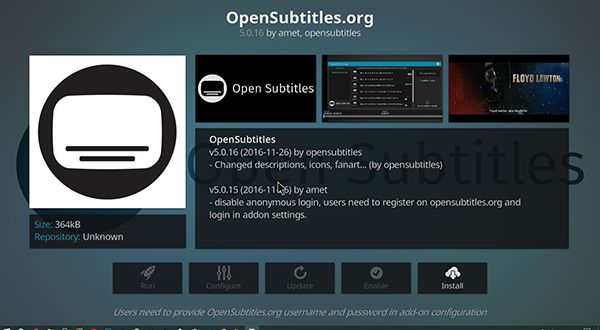
- Tagad, kad ierīcē ir instalēts OpenSubtitles, jums jāreģistrējas kontam. Atveriet tīmekļa pārlūkprogrammu un dodieties uz ‘Opensubtitles.org’ datorā. Jūs varat arī apmeklēt ‘Opensubtitles.com,’ kas ir jaunākā vietne, bet tas joprojām ir darbs.
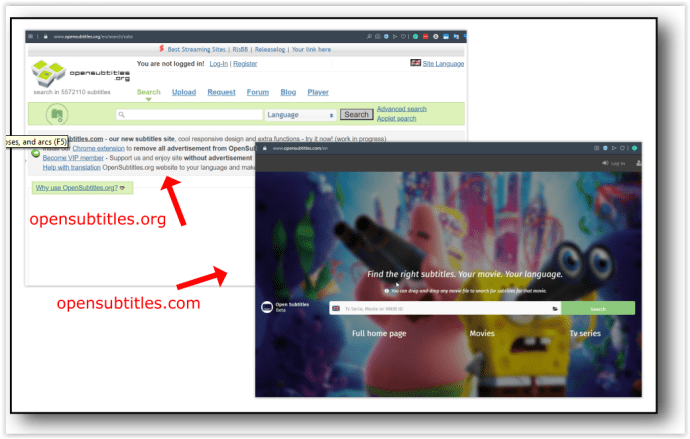
- Noklikšķiniet uz Reģistrēties un izpildiet sniegtos norādījumus.
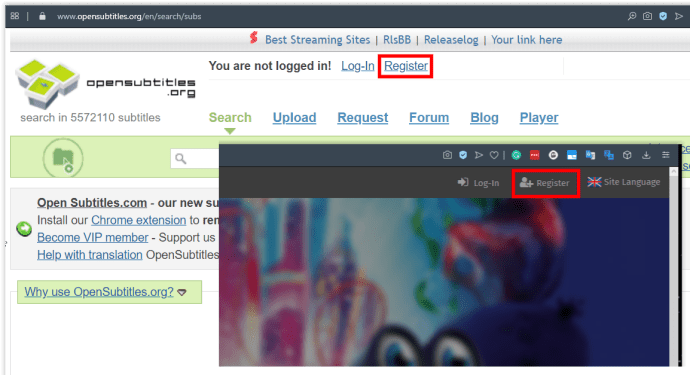
Kad esat reģistrējis kontu, atgriezieties Kodi un atlasiet Konfigurēt uz displeja. Ja konfigurēšanas ikona ir pelēka, vienkārši atgriezieties no izvēlnes un atkārtoti ievadiet OpenSubtitles lapu. Konfigurēšanas izvēlnē būs redzami jūsu lietotājvārda un paroles ieraksti; ievadiet tos un atlasiet Labi. Kad OpenSubtitles ir pievienots Kodi, jūs atgriezīsities iepriekšējā izvēlnē, kur varēsit atgriezties Kodi sākuma izvēlnē.

Iespējojot OpenSubtitles

Kad esat pievienojis OpenSubtitles Kodi, atliek vien pārliecināties, ka OpenSubtitles ir iespējots un darbojas pareizi jūsu platformā. Lai gan esat instalējis papildinājumu ar Kodi, tas, iespējams, nedarbosies pareizi, kamēr iestatījumos neesat pārliecinājies, ka lietotne ir iespējota. Lūk, kā.
- Sāciet, noklikšķinot uz vai pieskaroties Iestatījumi vēlreiz, lai atvērtu preferences.
- Atkārtoti atlasiet Atskaņotāja iestatījumi .
- Kreisās puses izvēlnē vēlreiz izvēlieties valodu.
- Vēl vienu reizi ritiniet uz leju līdz iestatījumam Lejupielādes pakalpojumi. Jūs redzēsiet, ka Kodi iestatījumi ir atsvaidzināti ar dažām jaunām opcijām.
- Iepriekš jūsu Kodi gadījumam nebija iespējas iestatīt noklusējuma subtitrus, jo jūs nepievienojāt platformai subtitru opciju. Tagad, kad KodS ir instalēts OpenSubtitles.org, jūs faktiski varat iestatīt un mainīt noklusējuma subtitru lejupielādes iestatījumus.

Kodi iekšpusē ir jāmaina četri galvenie iestatījumi. Šīs opcijas ļauj jūsu ierīcei pareizi parādīt subtitrus atkarībā no jūsu vēlmes tos ielādēt video plūsmās.
1. iestatījums: Pārtrauciet, meklējot subtitrus
Šis iestatījums irpēc noklusējuma iespējotsun ļauj Kodi atskaņotājam pārtraukt jūsu videoklipa atskaņošanu, meklējot subtitrus tīmeklī. Tas nozīmē, ka jūs nepalaidīsit garām nevienu skatāmo raidījumu vai filmu, vispirms ekrānā nerādot subtitrus. Pēc satura izvēles, iespējams, būs jāgaida īsa brīdis, pirms to apskatāt. Ja nevēlaties, lai šis iestatījums būtu iespējots, atspējojiet to, pārslēdzot slēdzi uz Izslēgts pozīciju.
2. iestatījums: Automātiski lejupielādēt pirmo apakšvirsrakstu
Šis iestatījumspēc noklusējuma ir atspējots, ļauj automātiski lejupielādēt pirmo sarakstu OpenSubtitles, vispirms to neizvēloties. Šī opcija labi darbojas lielai daļai galvenā satura, jo tā lieliski paredz, kuru opciju vēlaties izmantot saturam, taču jums joprojām būs jāpiedalās, ļaujot pārslēgties uz Automātiski lejupielādēt subtitrus.
labākais bezmaksas antivīruss Windows 10 2018
3. iestatījums: noklusējuma TV pārraides pakalpojums un noklusējuma filmu pakalpojums
Šie pēdējie divi iestatījumi ir vissvarīgākie sarakstā, lai tos modificētu, jo tie ir tie, kas ļauj jūsu ierīcei pareizi atbalstīt subtitrus, skatot saturu. Šie iestatījumi tiek parādīti tikai pēc tam, kad jums ir iespēja izvēlēties, un tas ļauj atlasīt noklusējuma subtitru nodrošinātāju, kad skatāt atpakaļ saturu. Abos gadījumos jūs vēlaties tos noklikšķināt un iespējot lietošanu OpenSubtitles.org, vai jebkuru citu subtitru pakalpojumu, kuru vēlaties izmantot. Pirmo reizi pievienojot subtitru pakalpojumu, iestatījums ir None, tāpēc pirms atkāpšanās no izvēlnes noteikti nomainiet to.
Kad iestatījumus esat pielāgojis savām vajadzībām, atgriezieties Kodi galvenajā izvēlnē.

***
Tagad, kad esat iestatījis subtitrus darbam, izmantojot OpenSubtitles, jūs atradīsit, ka videoklipiem, kurus atskaņojat Kodi, tagad ir iespēja automātiski meklēt subtitrus, izmantojot pakalpojumu.
Video plūsmā atskaņotāja lietotāja saskarnē (UI) parādās subtitru ikona, kas ļauj iestatījumos atlasīt OpenSubtitles. No turienes jūs varat automātiski ielādēt ieteiktos sarakstus vai arī manuāli meklēt atbilstošus subtitrus. Tagad tie tiek automātiski atskaņoti, izmantojot lietotāja saskarni, un jūs beidzot varat Kodi dabiski izmantot subtitrus.
OpenSubtitles nav vienīgais uzticamais subtitru pakalpojums tirgū šodien, taču tas ir viens no visizplatītākajiem. Izmantojot bezmaksas reģistrāciju, ir viegli pievienot Opensubtitles jebkuram datoram, planšetdatoram vai televizoram. Kodi ir lielisks veids, kā skatīties iecienītās filmas un TV pārraides gan lokāli, gan caur straumēšanas tīklu. Tagad, kad ierīcei ir pievienoti subtitri, tas padara jūsu iecienīto izklaidi daudz labāku.